昨今、煩わしい広告を自動的にブロックしてくれるWebブラウザ「Brave(ブレイブ)」が、徐々に市場シェアを広げている。
ただ、それでもGoogle ChromeやMicrosft Edgeと比べると、まだまだBraveはマイナーな存在で、巷で触れられる情報も少ない。
そのため、興味はあっても安全面などへの疑念から、Braveに触れられないという方もいることだろう。
今回はそうしたBraveに興味を持ちつつ、同時に警戒心を持っている方に向けて、Braveの安全性に絞った解説をしていく。
この記事からわかること
- Braveの安全性に関わる要素
- 安全性に対する評判・口コミ
- Braveの始め方
なお、安全性以外の内容(利用できる機能やメリット・デメリットなど)は、以下の記事で別途まとめている。
興味がある方は、ぜひそちらもチェックしてみてほしい。
目次
Braveの安全性に関わる要素
結論から述べると、Braveは安全に使用できるWebブラウザだと言えるだろう。
ではなぜそう言えるのか、安全性に関わる要素を1つずつ確認していこう。
Braveの安全性に関わる要素
- 開発者・運営者
- ウイルス対策
- 第三者機関からの評価
- ユーザー数
- 拡張機能
- VPN
- 仮想通貨の流出
開発者・運営者
Braveは、Brave Software社が開発・運営しているWebブラウザだ。
CEOをはじめとしてBrave Software社の主要なメンバーは、Braveの公式サイトで顔と名前が明かされている。
このメンバーの内、創設者で現CEOでもあるブレンダン・アイク氏は、ポピュラーなプログラミング言語「JavaScript」の生みの親としても知られている。
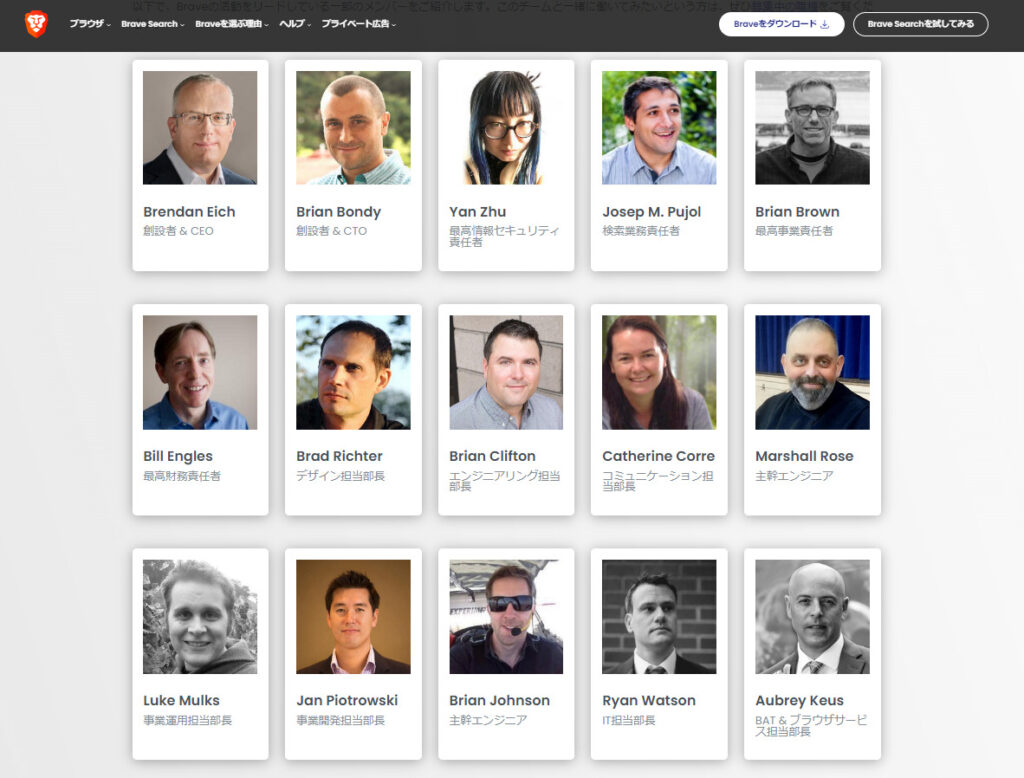
また、Brave Software社は、アメリカ・カルフォルニア州のサンフランシスコに本拠地を置いている。
昨今はTikTokをはじめとして中華アプリの安全上のリスクが叫ばれているが、Braveはアメリカ発のブラウザであり、カントリーリスクを心配する必要はない。
ウイルス対策
Braveは、デフォルトの機能で、煩わしい広告をブロックしてくれる。
ブロックしてくれる広告には、スキャムサイト(詐欺サイト)へとつながる悪質な広告も含まれている。
またBraveは、広告をブロックしてくれるだけでなく、マルウェアやフィッシングサイト、バウンストラッキングもデフォルトで除外してくれる。
- マルウェア:コンピュータウイルスなど、悪意のあるソフトウェア
- フィッシングサイト:金融機関やECサイトなどの公式サイトを装った偽サイト
- バウンストラッキング:ブラウザのトラッキング防止設定を回避してくるツールや技術
参考までに、Braveと競合ブラウザの間で、プライバシー保護機能とセキュリティ機能を比較すると以下のとおり。
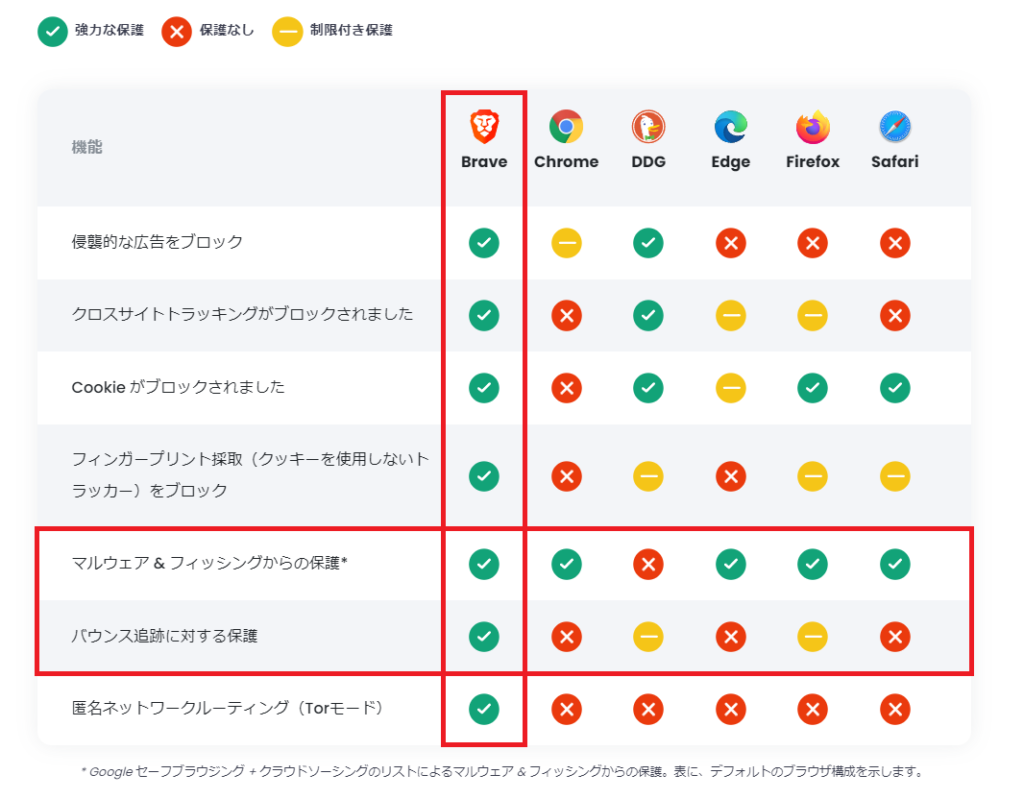
この表を見るとBraveは、他のブラウザと比べて、より優れたセキュリティ性能を有していることがうかがえる。
第三者機関からの評価
先ほどBraveのセキュリティ機能を紹介したが、それらの機能は第三者機関からも高く評価されている。
アイルランドのダブリン大学トリニティ・カレッジは、2020年に人気Webブラウザ6種で、プライバシー性能の比較調査をおこなった。
調査対象となったWebブラウザ
- Brave
- Google Chrome
- Firefox
- Safari
- Microsoft Edge
- Yandex Browser
その調査においてBraveは、6種の中でもっともプライバシー保護に優れ、かつ安全性ももっとも優れているブラウザだと結論づけられている。
Web Browser Privacy: What Do Browsers Say When They Phone Home?
ユーザー数
少し古い情報になるが、2022年5月にBrave公式ブログで示された情報によると、Braveの月間アクティブユーザーは世界で5,500万人を超えているとのことだ。
またBraveのユーザーは、年を経るごとに、着実に増えてきている。
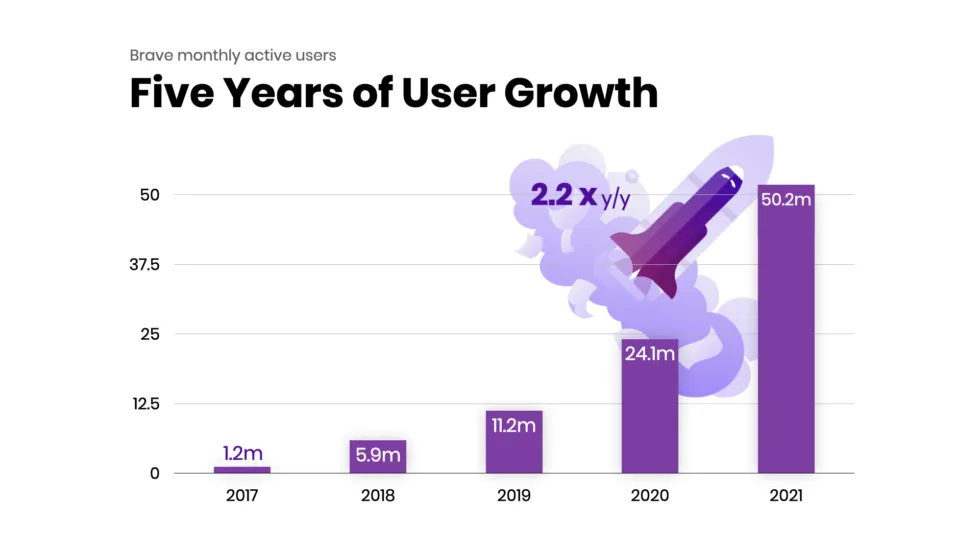
ユーザーが増えているということは、継続して使っているユーザーが数多くいるという証だ。
また、長く使い続けられるということは、高い安全性の裏付けになるのではないだろうか。
拡張機能
Braveのコードベースは、Google Chromeと同じ「Chromium」だ。
そのためBraveは、Google Chromeと同じく、Chromeウェブストアからさまざまな拡張機能をダウンロードして使える。
拡張機能にはセキュリティ関連のものも多々あり、上手く活用すれば、Braveのセキュリティ性能を引き上げることができる。
VPN
VPN(仮想プライベートネットワーク)とは、仮想の専用回線を介してインターネットに接続するシステムのことだ。
VPN接続を用いると、公共のWi-Fiなどを使う場合に、個人情報の漏出を防ぐことができる。
Braveでは、VPNの機能が有料のサブスクサービスとして用意されており、必要であればPC版・アプリ版ともにVPNを使えるようになっている。
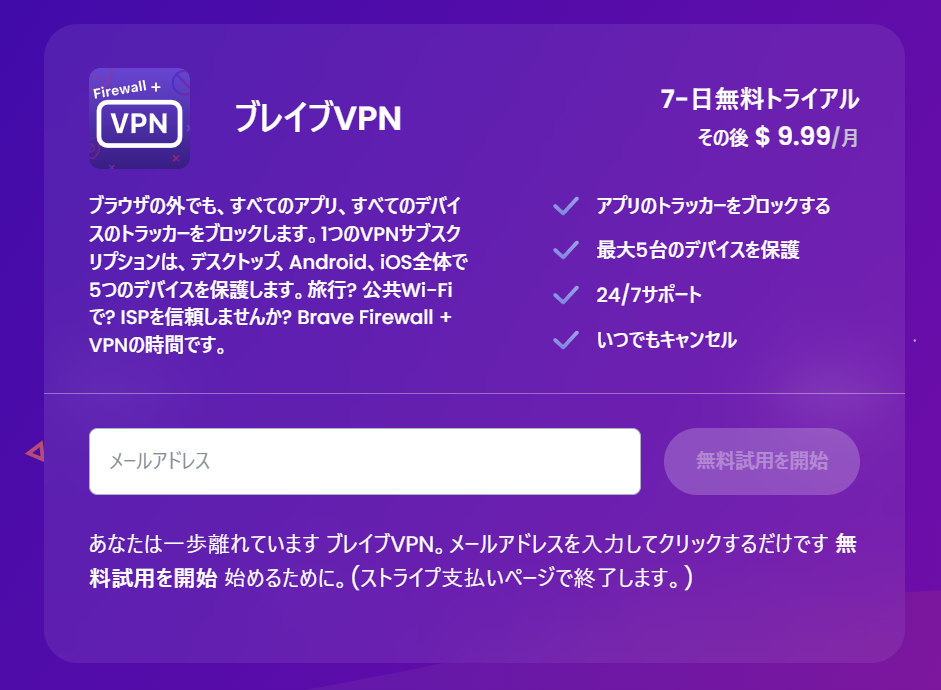
仮想通貨の流出
前述のとおりBraveは、Google Chromeと同じく、Chromeウェブストアからさまざまな拡張機能をダウンロードして使うことができる。
つまり、MetaMaskやTrustWalletなどの自己管理型のウェブウォレット(セルフカストディ・ウォレット)を使えるということだ。
ところでMetaMaskなどのウェブウォレットでは、ハッキングなどによる資産の不正流出が相次いでおり、Brave上でも例に漏れず被害が発生している。
ただ、そうした被害はBrave側に問題があって起きているわけではなく、Braveの安全性を貶めるものではない。
以上、Braveの安全性に関する要素を紹介した。
これらの要素を総合的に勘案するとBraveは、Brave単体で見ても相対的に見ても、一定の安全性が担保されたWebブラウザだと言えるだろう。
Braveの安全性に関する評判・口コミ
ここまでは客観的な情報を紹介してきたのだが、実際にBraveを利用しているユーザーは、Braveの安全面をどのように感じているのだろうか。
そこで続いては、SNSに上がっているBraveの安全面への口コミを、いくつかピックアップして紹介していく。
言わずもがなすべての声を網羅的にチェックできたわけではないのだが、X(旧Twitter)において筆者が調査した限りでは、Braveの安全面に対するネガティブな声は見当たらなかった。
多くのユーザーが、Braveのプライバシー保護性能だけでなく、安全面も高く評価している。
こうしたユーザーからの生の声を鑑みても、Braveは安全性が高いブラウザだと言えるだろう。
Braveの始め方
それでは最後に、Braveの始め方を紹介しておく。
なお今回は、PC版を例として取り上げ、広告の閲覧で仮想通貨BATがもらえるようになる「Brave Rewards」の設定をおこなうところまでを解説していく。
Braveの始め方
- Braveをインストールする
- デフォルトのブラウザとして使うかを決める
- 既存ブラウザからデータをインポートする
- bitFlyerで口座を開設する
- Brave Rewardsの利用を開始する
- bitFlyerの口座と連携させる
Braveをインストールする
まずはBraveのサイトにアクセスし、トップ画面にある「Braveをダウンロード」をクリックして、インストーラをダウンロードしよう。

ダウンロードしたインストーラを起動すると、自身のPCにBraveがインストールされる。
デフォルトのブラウザとして使うかを決める
インストールが完了すると、自動的にBraveが起動し、以下のように「Braveをデフォルトのブラウザとして使うかどうか」を問われる。
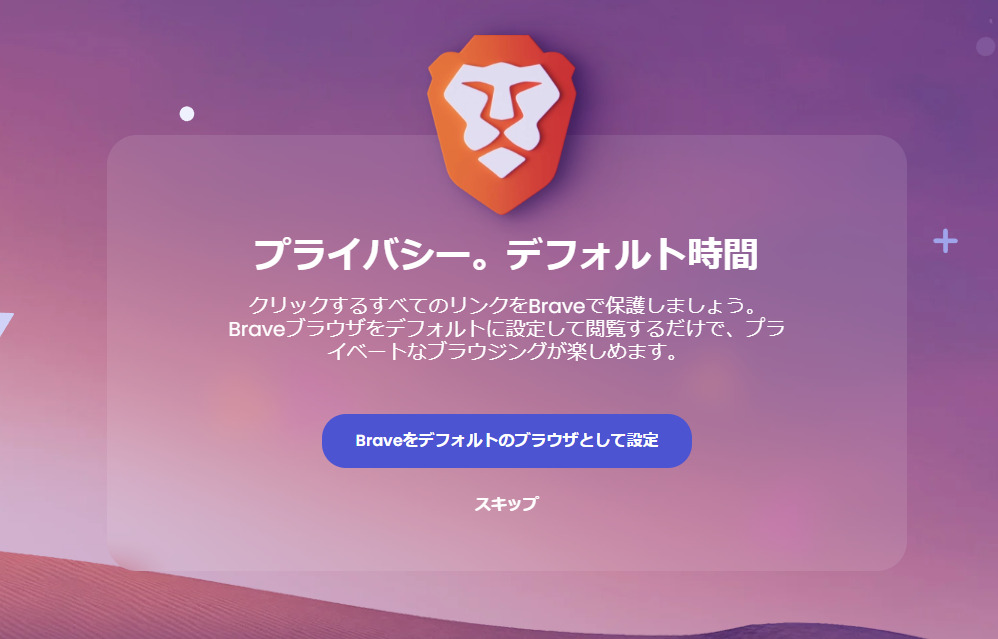
デフォルトのブラウザにするなら設定ボタンをクリックし、不要の場合はスキップを選択して、次に進もう。
既存ブラウザからデータをインポートする
続いて、既存のブラウザからブックマークや拡張機能などを引き継ぐかどうかを問われる。
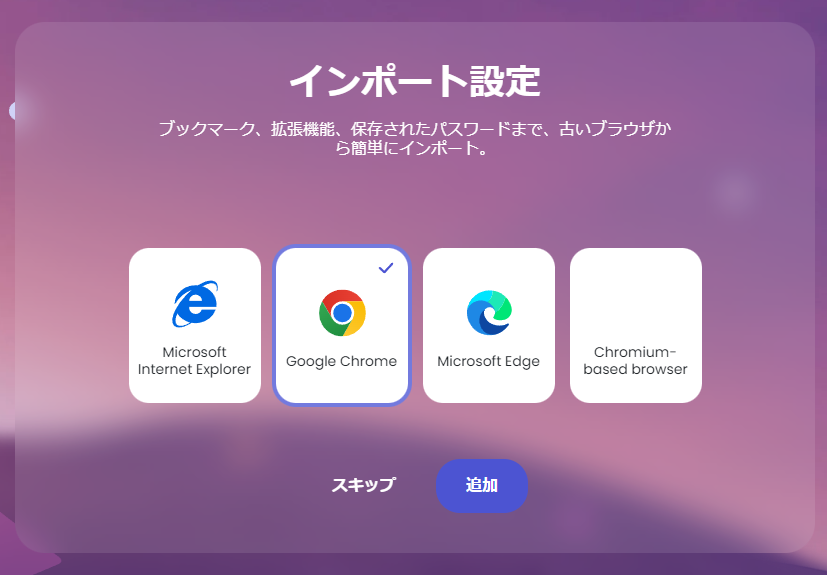
インポートしておくと、細かな設定をせずとも、これまで使っていたブラウザに近い使用感でBraveを使うことができる。
またインポート設定までを終えると、Braveが使用可能な状態になる。
bitFlyerで口座を開設する
ここからは、広告の閲覧でBATがもらえる「Brave Rewards」の設定方法を解説していく。
Brave Rewardsとは?
Braveでは、デフォルトでサードパーティーの広告がブロックされる。
一方で、Brave側に認められた広告(Braveプライベート広告)を閲覧することに同意すれば、広告閲覧のインセンティブとして、仮想通貨の「ベーシックアテンショントークン(BAT)」をもらえるようになっている。
こうした広告閲覧によるマネタイズの仕組みは、Braveにおいて「Brave Rewards」と呼ばれている。
さて、Brave RewardsによるBATを受け取るには、Braveと提携している仮想通貨取引所「bitFlyer」の口座が必要になる。

本記事執筆時点(2024年3月)で、Braveと連携させられるのはbitFlyerの口座のみであり、他の国内取引所の口座をBraveにつなぐことはできない。
bitFlyerの口座開設の手順は、以下のとおり。
最短で申し込みをしたその日の内に、口座開設が完了する。
口座開設の手順
- アカウントを登録する(メールアドレスを登録する)
- 本人情報を入力する
- 本人確認をおこなう
なお、bitFlyerの口座開設の流れについて、詳しくは以下の記事で画像を交えながら解説している。
まだ口座をお持ちでない方は、ぜひそちらも参考にしてもらいたい。
\招待コード「ha2boj1t」を入力すると、1,000円分のBTCがもらえる!/
Brave Rewardsの利用を開始する
次は、Braveを開いてトップ画面にある「Rewardsの使用開始」をクリックしよう。
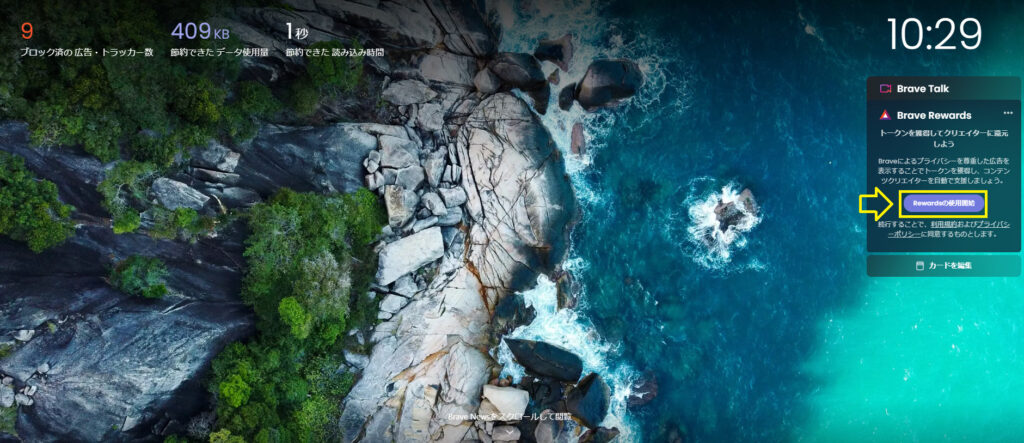
利用規約等を確認したのち、住んでいる国を設定すると、Brave Rewardsが使用可能な状態になる。
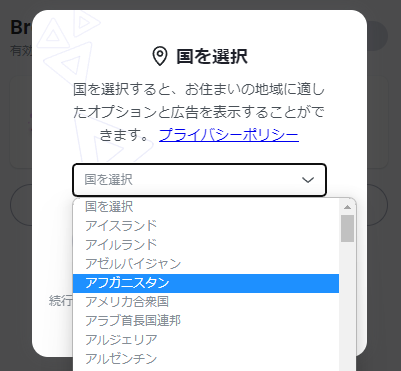
bitFlyerの口座と連携させる
最後に、BATの受け取り口座として、bitFlyerの口座を連携させよう。
Brave Rewardsの利用を開始すると、次のような画面が表示されるので、「アカウントの接続」をクリックする。
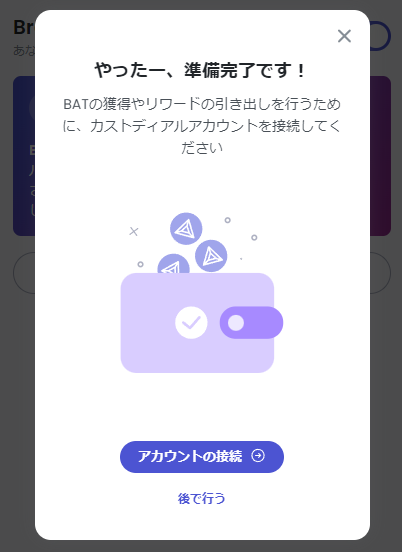
すると、自動的にbitFlyerのログイン画面に遷移する。
bitFlyerにログインしたら、以下のように連携の許可を求めるメッセージが表示されるので、「許可する」をクリックすると、bitFlyerの口座とBraveが接続される。
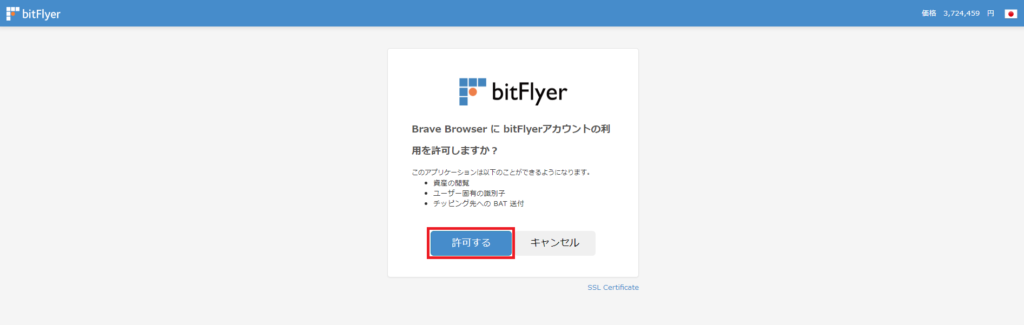
接続が完了したらBraveに戻り、念のためBrave Rewardsの画面でも、bitFlyerの口座と接続されていることを確認しよう。
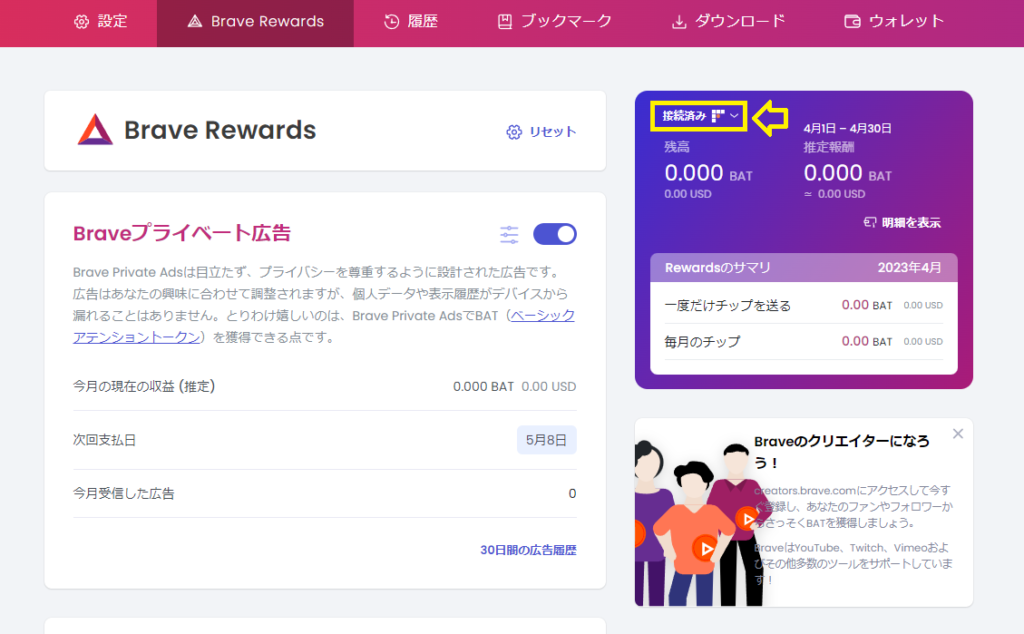
Brave Rewardsの設定が完了すると、広告を閲覧することでBATが自動的に貯まっていき、定期的にbitFlyerの口座へと反映されていく。
以上、Braveの始め方を紹介した。
安全面に納得ができた方は、ぜひ実際にBraveを使ってみるとよいだろう。
ちなみに、ただBraveを使うだけなら、PCにインストールするだけでOKだ。
しかしせっかく使うのであれば、ここで紹介したようにbitFlyerの口座と連携させて、小遣い稼ぎができるようにしておくことをおすすめする。
BraveのインストールやbitFlyerでの口座開設にコストは一切かからないので、興味がある方はぜひトライしてみてほしい。
\招待コード「ha2boj1t」を入力すると、1,000円分のBTCがもらえる!/
Braveの安全性まとめ
今回はWeb3ブラウザのBraveについて、安全面にフォーカスして解説した。
この記事のまとめ
- Braveは、アメリカ発のWebブラウザ
- 他のブラウザに負けないセキュリティ機能が、デフォルトで備わっている
- アイルランドのダブリン大学の研究で、相対的に安全面を高く評価されている
- 安全面に関して、ユーザーからの評価も上々
Braveは、プライバシー保護の観点から不要な広告やトラッカーをブロックしてくれるWebブラウザだ。
広告などのデータを読み込まなくて済むことから、表示速度やバッテリー消費の面でも優れている。
さらに、今回さまざまな要素から解説したように、Braveは安全面についても十分に担保されている。
まだ使ったことがなければ、安心してぜひBraveを使ってみてほしい。
余談になるがBraveは「Brave Rewards」を利用し、bitFlyerの口座と連携させておくと、「Braveプライベート広告」の閲覧によって日々少しずつ仮想通貨BATがもらえる。
興味がある方はbitFlyerの口座を用意してから、Brave Rewardsも使ってみるとよいだろう。
\招待コード「ha2boj1t」を入力すると、1,000円分のBTCがもらえる!/


